iMac이 새로운 iPhone XS / XS Max를 인식하지 못하는 이유를 수정했습니다.
iPhone XS 및 XS Max는 iOS에 대한 새로운 좋은 소식입니다.기기 사용자는 이제이 새로운 모델로 전환하여 이전보다 더 멋진 기능을 탐색 할 수 있습니다. 그들 중 많은 사람들이 이미 그렇게했습니다. 그들에게 축하해! 그러나 우리는 다른 의미있는 목적으로 여기 있습니다. 최근 iMac을 소유 한 사람들은 iTunes를 통해 데이터를 복원하고자 할 때 새로운 아이폰 (예 : XS / XS Max)을 iMac의 iTunes와 연결할 수없는 많은 미디어 사이트에 불만을 제기했습니다. 문제는 아이튠즈가 당신의 중요한 파일들을 많이 가지고있을 수 있기 때문에 당신의 새로운 장치에 그것을 급하게 필요로 할 수있다. 왜 당신이 "왜 궁금해하는"이유 iMac이 새로운 iPhone을 인식하지 못합니다."라고 말하면, 우리는 당신을위한 해결책을 가지고 있습니다. 문제를 해결하기 위해 할 수있는 일을 읽고 그것에 대해 알아보십시오.
- 1. 원래 케이블을 사용하고 있는지 확인하십시오.
- 2. 장치를 다시 연결하십시오.
- 3. 장치를 다시 시작하십시오.
- 4. iTunes 다시 시작
- 5. iTunes 재설치
- 6. iTunes를 수정하는 가장 좋은 방법은 iMac에서 새로운 iPhone XS를 인식 할 수 없습니다.
iMac을 수정하는 방법은 새로운 iPhone을 인식 할 수 없습니다.
비 iTunes 문제 :
iTunes에 문제가 없으면 다음 팁을 확인하여 문제를 해결하십시오.
1. 원래 케이블을 사용하고 있는지 확인하십시오.
우선 무엇보다도, 당신은귀하의 번개 케이블은 현지 가짜가 아닌 진짜입니다. 고유 한 케이블을 사용하거나 사용하는 경우 iPhone과 iMac간에 연결 문제가 발생할 가능성이 더 높습니다. 따라서 iMac이 새로운 iPhone을 인식하지 못하는지 확인하십시오.
2. 장치를 다시 연결하십시오.
원래 케이블을 가지고있는 경우위의 팁은 도움이되지 않습니다. 그러나 위의 팁을 따르지 않으면 아이맥이 새로운 아이폰을 인식하지 못하기 때문에 장치를 다시 연결하십시오. 많은 경우 단순히 연결 해제와 재 연결만으로 기본 문제 해결 작업을 할 수 있습니다.
3. 장치를 다시 시작하십시오.
또 다른 중요한 요령은 기기를 정상적으로 다시 시작하는 것이며, 더 이상 문제가 팝업되지 않기를 바랍니다.
1 단계 : 기기의 볼륨 높이기 버튼을 길게 누른 다음 놓으십시오. 이제 볼륨 낮추기 버튼을 누른 상태에서 해제하십시오.
2 단계 : 휴대 전화의 화면이 꺼지고 다시 켜질 때까지 기기의 측면 버튼을 길게 누릅니다. Apple의 로고가 화면에 보이면 사이드 버튼을 놓으십시오.

iTunes 관련 문제 :
iTunes에서 문제가 발생한 경우, 아래에 설명 된 팁을 따라 문제를 해결할 수 있습니다.
1. iTunes 다시 시작
첫 번째 문제 해결 팁에서 다시 시작하라는 메시지가 나타납니다.iMac이 새로운 iPhone을 인식하지 못할 때 iTunes를 사용하십시오. 먼저 iTunes를 종료하고 iMac을 재부팅하십시오. 이 작업을 완료하면 iMac에서 iTunes를 다시 실행하고 문제가 지속되는지 확인하십시오.
2. iTunes 재설치
결과 및 iMac을 아직받지 못한 경우연결시 새로운 iPhone을 인식 할 수 없으며 iTunes를 다시 설치하십시오. PC에서 iTunes를 제거하고 처음 설치를 다시 시작하면 새로운 시작과 연결 문제가 발생하지 않습니다.
3. iTunes를 수정하는 가장 좋은 방법은 iMac에서 새로운 iPhone XS를 인식 할 수 없습니다.
위의 팁에서 노력하여 결과를 얻지 못하면 가장 현명한 선택이 될 것입니다. Tenorshare TunesCare. 이 소프트웨어는 사용자가몇 가지 단계를 수행하여 다양한 iTunes 동기화 문제 및 기타 iTunes 오류를 해결하십시오. "iTunes 동기화 문제 해결"모드를 사용하면 동기화 세션이 실패하거나 음악을 동기화 할 수없는 등의 문제를 해결할 수 있으므로 iMac의 iTunes 문제를 해결할 수 있으므로 새로운 iPhone을 인식 할 수 없습니다. 이 프로그램은 안정성, 성능 및 안정성면에서 매우 권장됩니다. 그것은 다음 번에 당신이 친구에게이 도구를 제안 할 것이라는 안전과 함께 작동합니다.


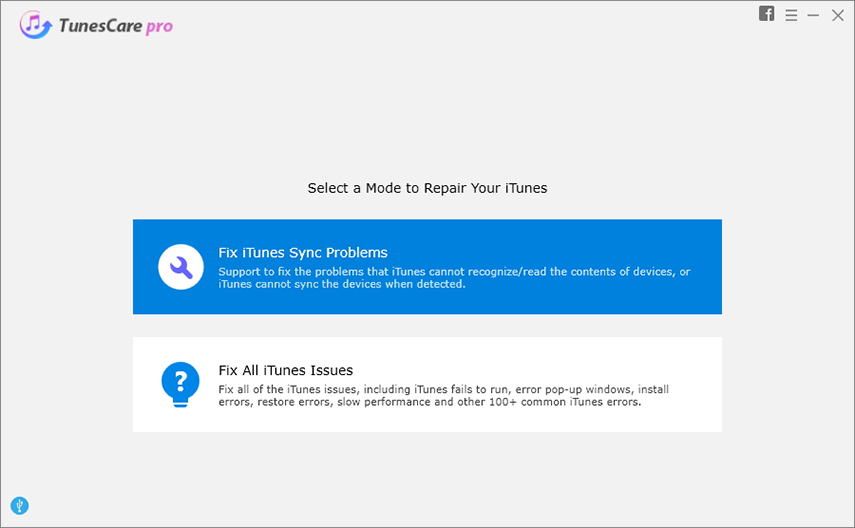




![[전체 가이드] Mac에서 SMC를 재설정하는 방법](/images/os-x/full-guide-how-to-reset-smc-on-mac.jpg)




